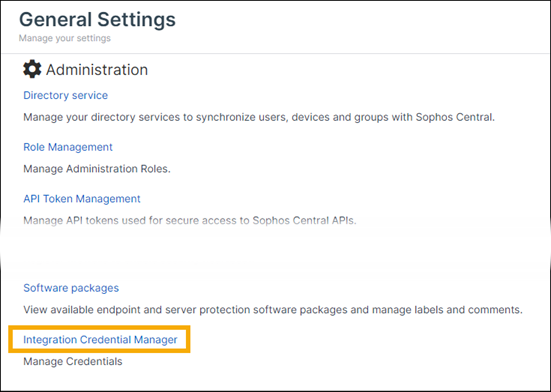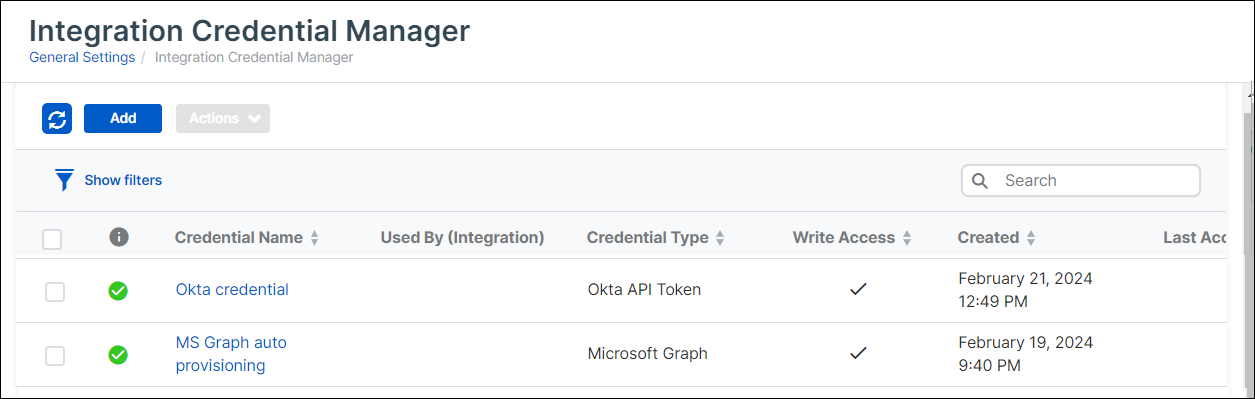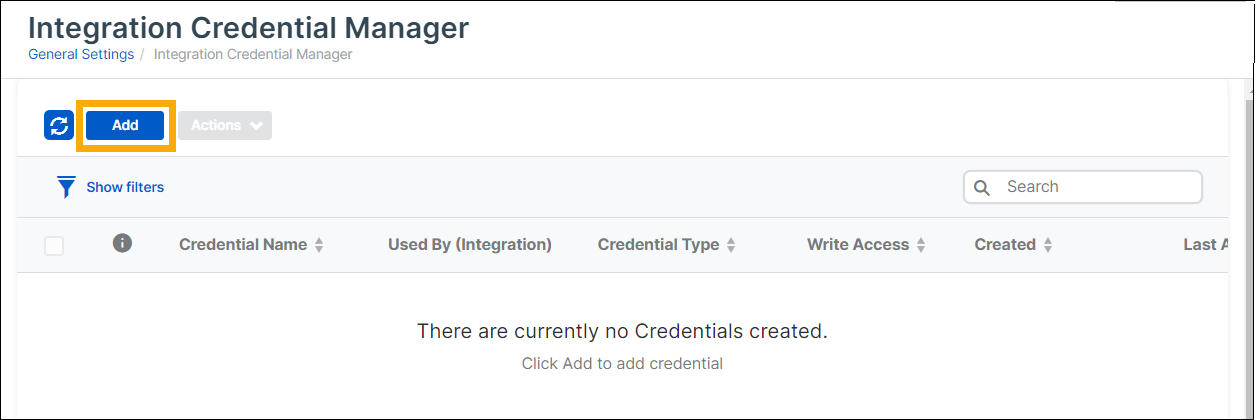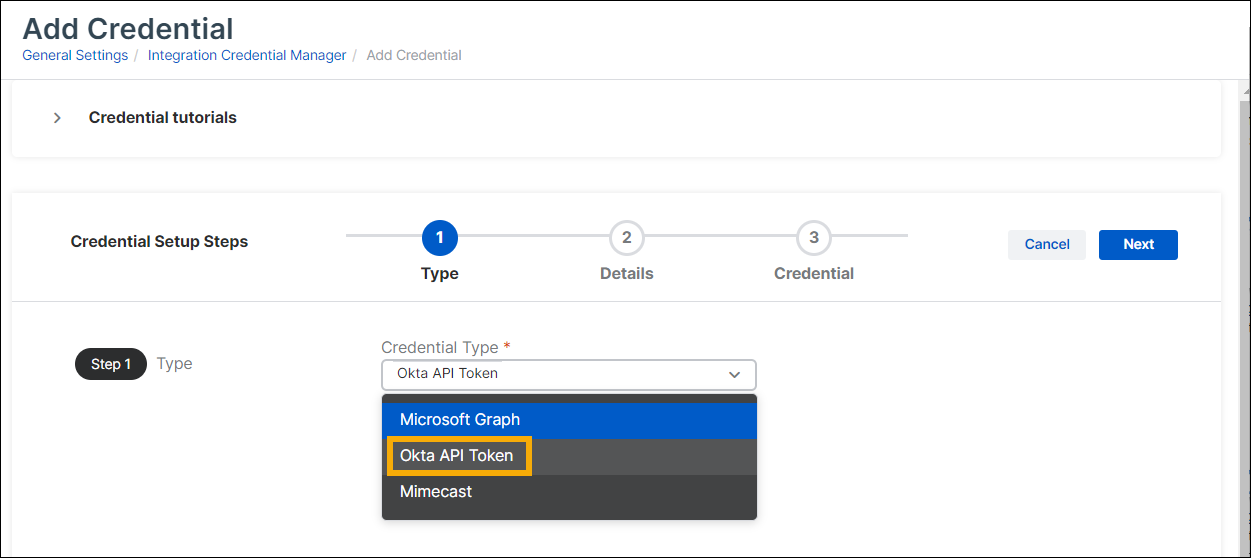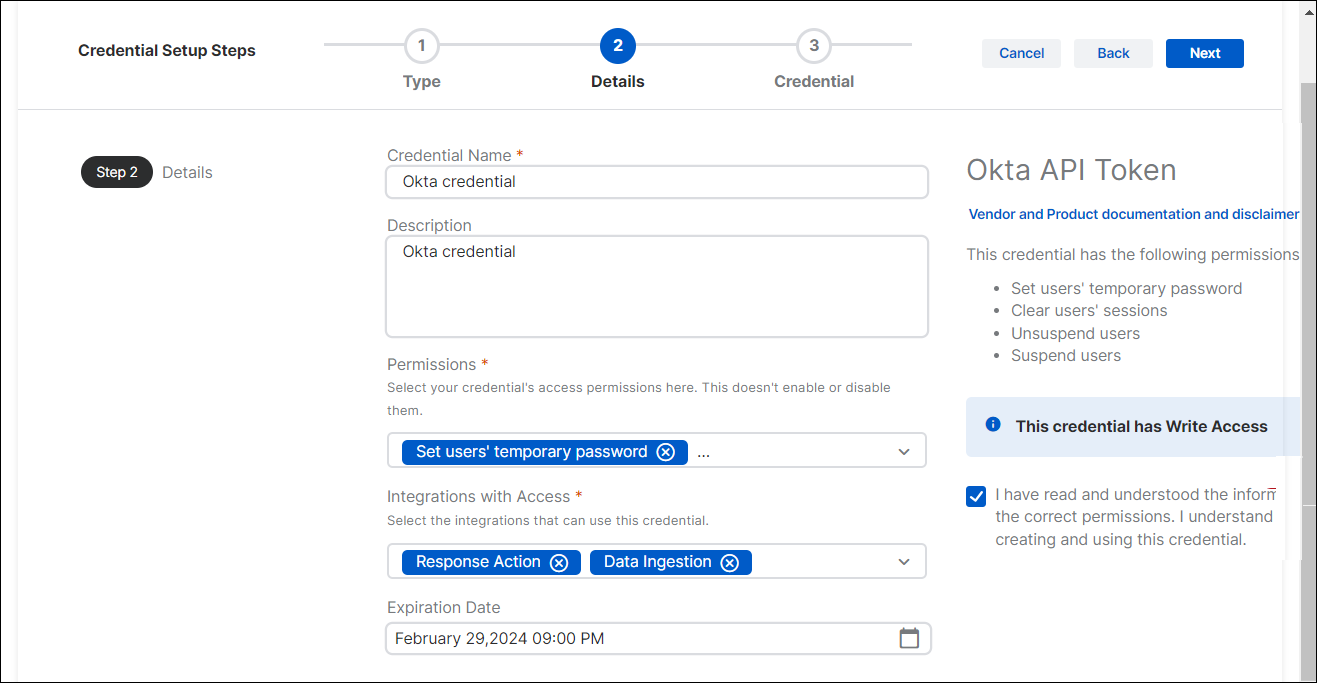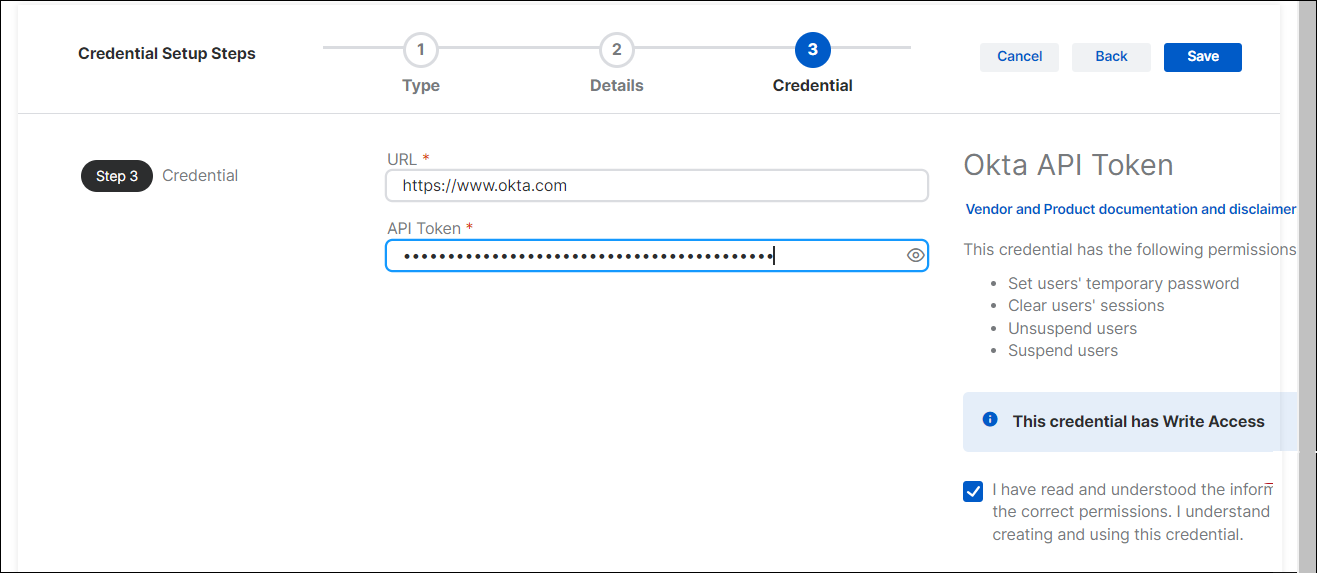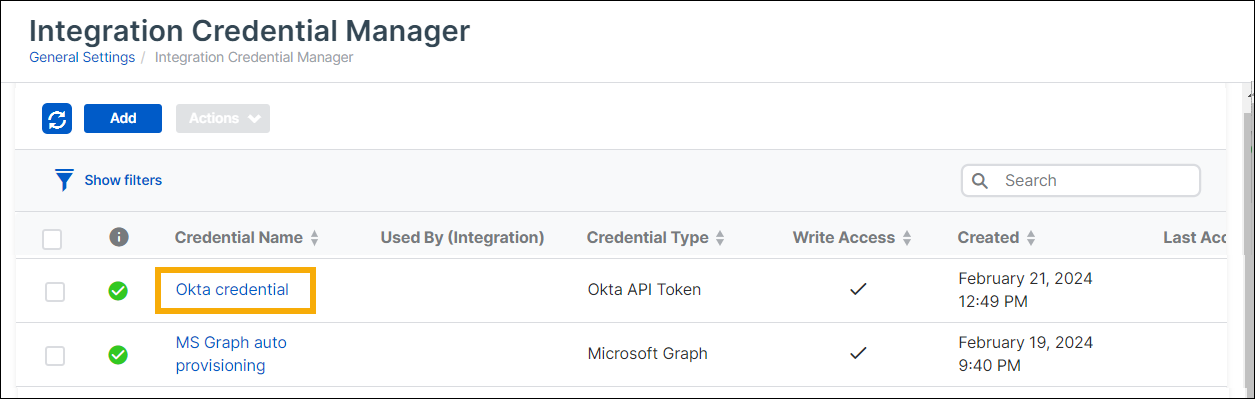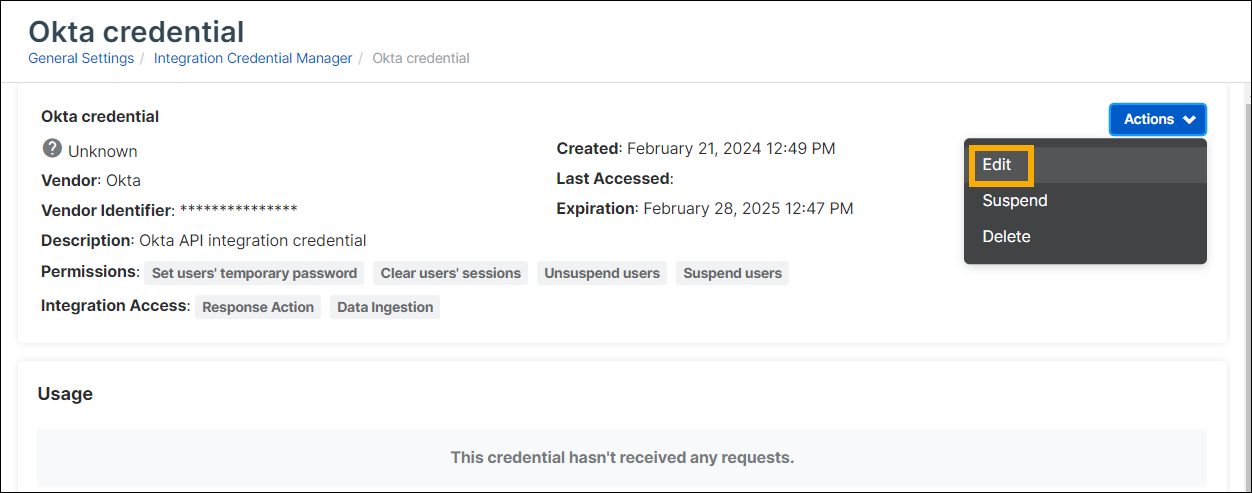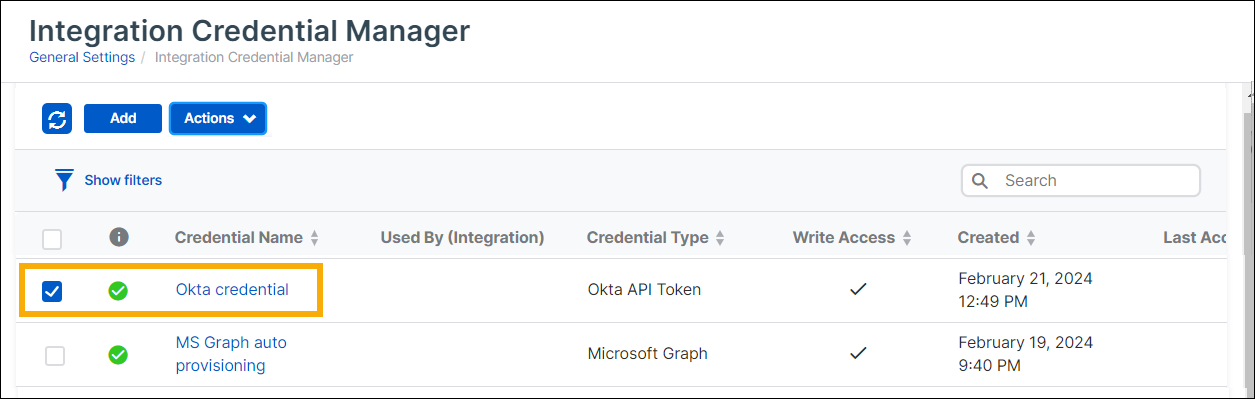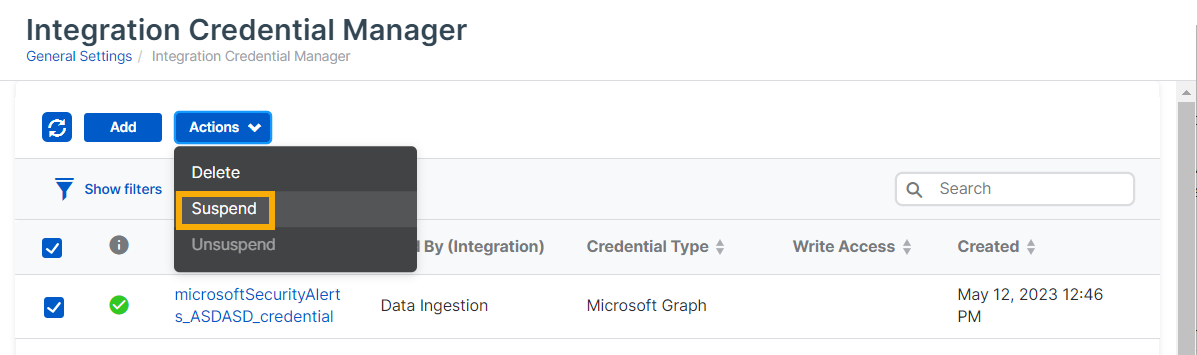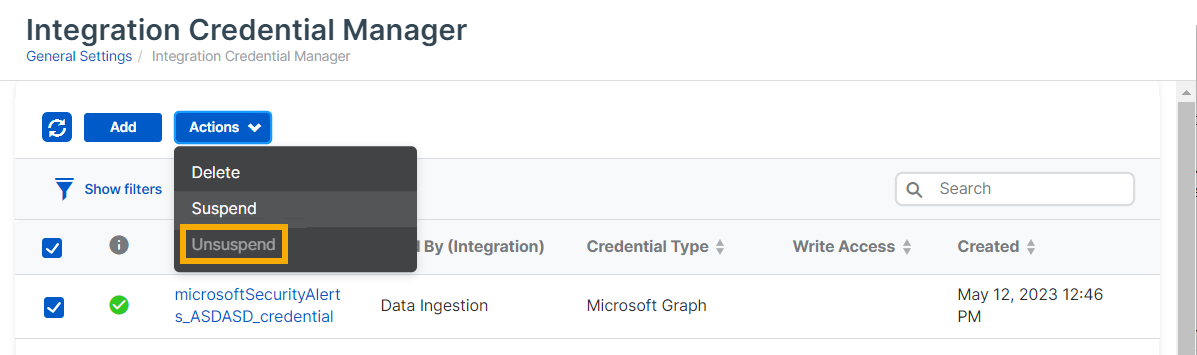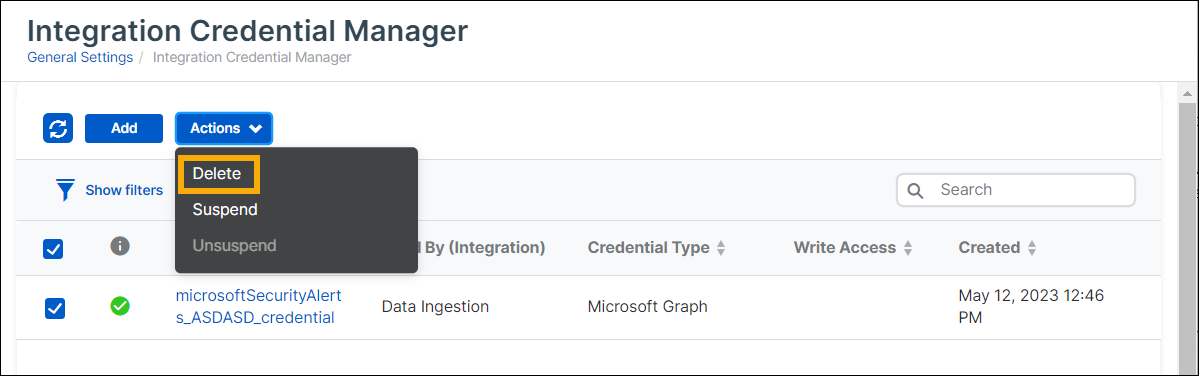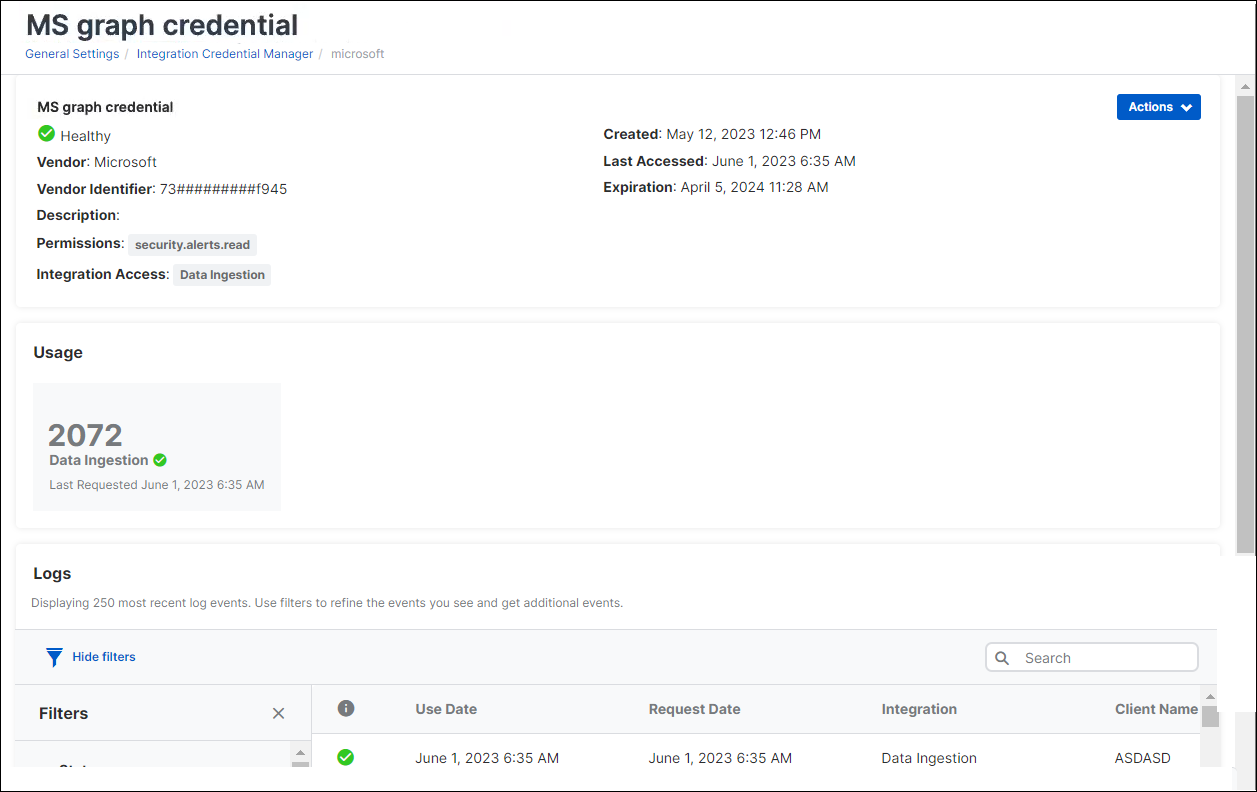整合認證管理員
集成身份憑證管理器允許您創建可用於將其他產品與Sophos Central集成的身份憑證。
當前Integration Credential Manager只能爲有限範圍的集成創建和管理憑據。
您可以在一個位置管理所有憑證並重新使用。此方法可降低安全漏洞的風險。
如果您爲同一產品設定了多個集成,憑證管理也避免了每次創建新憑證的需要。
該頁面將引導您如何進行以下操作:
- 查看憑據
- 新增憑證
- 編輯憑據
- 暫掛或取消暫掛憑據
- 刪除憑證
- 查看憑據詳細資訊,使用情況和日誌
查看憑據
要打開Integration Credential Manager並查看憑據,請執行以下操作:
該列表包括您在集成設定期間創建的任何憑據以及您在憑據管理器中創建的憑據。
該稽核項目包含以下資訊:
- 安全狀態:最左列中的圖標顯示健康狀態是綠色(健康),黃色(部分健康)還是紅色(不健康)。
- 使用者:可以使用憑證的整合功能。例如, 數據攝取 或 響應動作。
- 認證類型使用憑證的產品整合。
有關完整詳細資訊,請單擊憑據的名稱。請參閱查看憑據詳細資訊,使用情況和日誌。
新增憑證
您可以隨時在Credential Manager中建立新的認證,並在稍後視需要使用。
注意
或者,在設定步驟中創建需要的產品集成憑據。這爲您提供了具有預設權限的憑據,但您可以稍後在Integration Credential Manager中進行編輯。
此示例說明如何添加API類型產品集成的憑據。有關詳細的設定步驟,請轉至 整合,單擊您的產品名稱,然後閱讀有關憑據的幫助。
- 在 Sophos Central 中,移至 我的產品 > 一般設定。
- 在 管理下,單擊 集成身份憑證管理器。
-
在 NDR 頁面上,按一下新增。
-
在 "類型 "頁面上,輸入 身份憑證類型,在此示例中爲 Okta API令牌。按一下下一步。
-
在基本資料中,輸入名稱和說明。輸入以下設定:
- 選擇 * 您的憑證將具有的權限。您可以選擇 *讀取 或 寫入。
- 在具有存取權限的整合中,選取哪些整合可以使用憑證。例如, Response動作。
- 可選:設定到期日期。
-
在 詳細資訊 頁面右側的 供應商和產品文檔和免責聲明下,選中複選框以確認您瞭解使用新憑證的安全含義。
如果您現在沒有選中該複選框,您將有機會在下一頁上再次顯示。按一下下一步。
-
在" 憑據 "頁面上,輸入需要值。在此示例中,必須輸入以下值:
- URL
- 輸入 API 權杖。
您可以從第三方產品獲取這些詳細資訊,如每種憑據類型的幫助頁面中所述。
按一下儲存。
編輯憑據
'您可以按如下所述建立或編輯策略。'
- 在 Sophos Central 中,移至 我的產品 > 一般設定。
- 在 管理下,單擊 集成身份憑證管理器。
-
找到管理員並按一下他們的名稱以開啟其詳細資訊。
-
單擊 Actions (操作) 下拉 ****菜單並選擇Edit (編輯)。
-
您會看到用於創建憑據的相同設定頁面,並顯示您的設定。您可以更改" 詳細資訊 "和 "憑據 "頁面上的設定。
暫掛憑據
您可以暫停憑據。這意味着它們不能用於集成使用它們。
您可能會由於以下原因暫停憑據:
- 憑證無效。暫停它可防止未經授權的訪問。
- 憑證不起作用。掛起它會讓您有時間進行調試。
請記住,當您暫停憑證時,使用該憑證的集成將停止向Sophos發送數據。
要建立 API 認證,請執行以下動作:
- 移至我的產品 > 一般設定。
- 在 管理下,單擊 集成身份憑證管理器。
-
在認證列表中找到認證並將其選中。
-
單擊 Actions (操作) 下拉 ****菜單並選擇Suspend (暫停)。
-
當您看到可能正在使用憑據的警告時,請單擊 暫停。
取消暫掛憑據
您可以取消暫掛憑據,以便集成可以重新開始使用它。
要建立 API 認證,請執行以下動作:
刪除憑證
如果不再需要,您可以使用删除憑據。
如要刪除某個群組,請依照以下操作進行:
- 移至我的產品 > 一般設定。
- 在 管理下,單擊 集成身份憑證管理器。
-
在認證列表中找到認證並將其選中。
-
單擊 Actions (操作) 下拉 ****菜單並選擇Edit (編輯)。
-
當您看到可能正在使用憑據的警告時,單擊 删除(下一步)。
查看憑據詳細資訊,使用情況和日誌
要查看憑據設定,使用情況和日誌的詳細資訊,請執行以下操作:
詳細資訊頁面顯示以下內容:
- 安全狀態:綠色(健康),黃色(部分健康)或紅色(不健康)。
- 供應商 和 供應商標識符。
- 權限。
- 整合存取權使用憑證的整合功能。例如, 數據攝取 或 響應動作。
" 用法" 部分顯示發送到憑據的請求數以及上次發送請求的時間。
日誌 顯示250個最近的日誌事件。您可以按狀態,發送請求的集成類型和時間範圍過濾事件。